ghos封装系统,但是大部分用户还是喜欢安装原版win7系统来使用,而U盘装机方式则是最普遍又简单的,那么要借助U盘启动盘制作工具,大白菜U盘就很不错,来看看大白菜U盘装win7系统教程吧.更多U盘教程,尽在下载火(xiazaihuo.com)系统官网
如何重装win7系统:
准备工作:
1、检查电脑硬盘模式为AHCI
2、使用大白菜装机版,制作一个大白菜u盘启动盘。
3、下载原版win7系统并放入制作好的大白菜u盘启动盘中。
安装步骤
1、首先我们将win7 iso文件复制到大白菜U盘的GHO目录下。

2、然后在需要重装系统电脑上插入大白菜启动U盘,重启后按F12、F11、Esc等快捷键打开启动菜单,选择U盘选项回车进入。
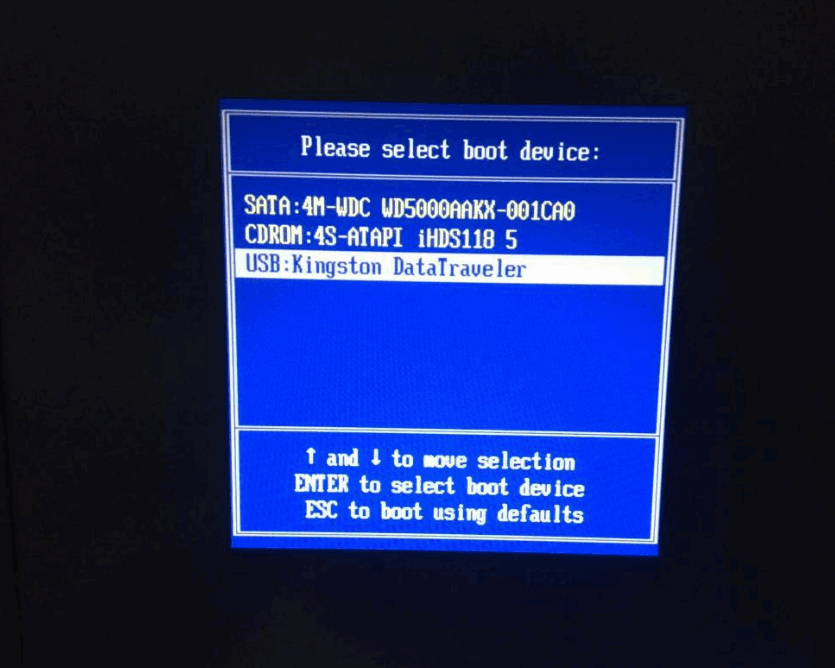
3、接着在大白菜列表中选择【02】回车进入,启动pe系统。

惠普台式机bios设置u盘启动的详细教程
惠普台式机bios设置u盘启动怎么操作?有部分用户在使用u盘安装系统时不知道惠普台式机bios怎么设置u盘启动.接下来小编为大家带来了惠普台式机bios设置u盘启动的详细教程.
4、进入页面后,我们双击桌面上的【大白菜一键装机】功能,然后在打开的工具中选择win7 iso镜像,工具会自动提取win7.gho文件,点击下拉框,选择win7.gho文件即可。

5、之后我们选择系统所在盘符,一般是C盘,或根据“卷标”、磁盘大小选择,点击确定。
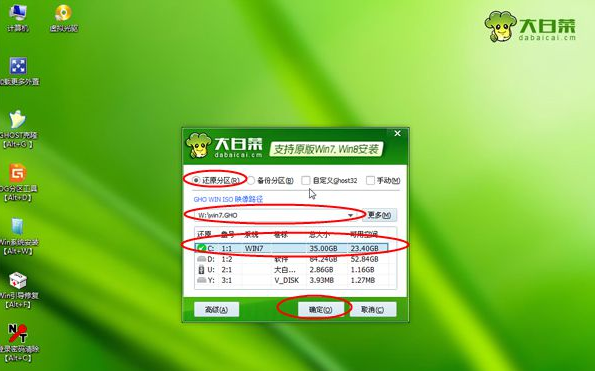
6、接着弹出提示框,勾选“完成后重启”,点击是。

7、我们转到这个界面,执行系统解压到系统盘的操作。

8、之后电脑将自动重启,此时拔出大白菜U盘,进入这个界面,开始重装系统win7。

9、最后重新启动进入全新系统win7桌面,重装就完成啦。

以上就是如何重装win7系统的内容,希望能对大家有所帮助。
以上就是电脑技术教程《大白菜u盘装win7系统教程》的全部内容,由下载火资源网整理发布,关注我们每日分享Win12、win11、win10、win7、Win XP等系统使用技巧!u盘格式化ntfs的步骤教程
众所周知,NTFS格式是一个可恢复的文件系统,支持对分区、文件夹和文件的压缩,集很多优点功能于一身,它的设置可以帮助我们更加方便的管理磁盘,今天来说说U盘格式化话ntfs的步骤教程.






